Маски в Инстаграме пользуются популярностью и любят их за то, что они помогают сделать селфи симпатичнее и придать снимку оригинальный вид. С их помощью скрывают недостатки, увеличивают глаза и губы, накладывают удивительно красивые эффекты. Маски – это тренд среди активных пользователей и блогеров.
Помимо стандартного набора, доступного всем, есть новые маски с интересными эффектами, которые создают сами пользователи. Расскажем детально, как найти маску в Инстаграме и сохранить её в своём профиле, чтобы она была доступна в любое время.
Содержание
- 1 Поиск в галерее эффектов «Effect gallery»
- 2 Камера Instagram
- 3 Маски из сторис пользователей
- 4 Аккаунт разработчика маски в Инстаграм
- 5 Поиск по хештегам и прямые ссылки на маски
- 6 Как передать маску другу
Поиск в галерее эффектов «Effect gallery»
Общая галерея – это большой каталог, в котором можно найти любую маску в Инстаграме по названию. Если один из владельцев аккаунта в социальной сети создаёт свой фильтр и проходит с ним модерацию, то он автоматически заносится в общую галерею.
Раньше каталог масок в Инстаграме можно было найти в разделе с изображением смайлика, но теперь иконка и её расположение сменилось.
Чтобы перейти в общий каталог, нужно выполнить несколько действий:
- Открыть Инстаграм, перейти в режим записи stories.
- В нижней части экрана появится набор с фильтрами, которые уже сохранены в профиле.
- Для того чтобы перейти в каталог эффектов, нужно пролистать все иконки вправо до последней, на которой изображена лупа и две звезды
.
В меню просмотра эффектов можно найти маску по ключевому слову – для этого нужно выбрать значок лупы
в верхнем правом углу. Например, если ввести слово «кошка», то отобразятся фильтры с кошачьими ушками, эффектами усов, кошачьего разреза глаз и т. д.
В галерее эффектов появились различные категории популярных масок: подписки, маски от разработчиков, селфи и целые тематические разделы.
В каталоге Инстаграм можно найти маску на любую тему и при переходе на неё сделать «примерку», используя фронтальную камеру. Если она понравилась, то её можно сохранить, нажав на соответствующую кнопку в нижней части экрана (на ней изображена стрелка вниз).
Камера Instagram
Встроенные в приложение и уже сохранённые маски можно посмотреть в камере Инстаграм. Для перехода в камеру из ленты, проведите пальцем по экрану вправо или выберите иконку с изображением фотоаппарата в верхнем углу экрана слева .
В нижней части экрана появятся маски:
- уже встроенные и созданные разработчиками Инстаграм;
- которые владелец учётной записи не только успел найти, но и сохранить себе;
созданные аккаунтами из подписок; - последние использованные (в том числе и созданные представленными в Инстаграме брендами).
Листайте вправо для того, чтобы перейти в меню галереи и найти все эффекты, что уже ранее сохранили.
Маски могут не отобразиться после сохранения в галерее. Это часто происходит, когда на телефоне недостаточно свободной памяти или данные фильтры недоступны для определённой платформы. Например, не все элементы Айфона будут отображаться на Андроиде. Часто помогает перезапуск или обновление приложения.
Маски из сторис пользователей
При просмотре сторис другого человека используемая им маска будет подписана в верхней части экрана, под никнеймом.
Фильтры с других аккаунтов можно брать себе. Для этого:
- нажмите на название, которое отображается под никнеймом в stories;
- приложение автоматически перейдёт в меню, где предложит попробовать обработку на фронтальной камере и сохранить её себе.
Иногда пользователи могут заметить в историях у звёзд или у популярных блогеров уникальные варианты масок, которые они непременно хотели бы попробовать у себя. Чтобы скачать все понравившиеся обработки себе – подпишитесь на аккаунт.
Чтобы получить маску без подписки – запомните её название, найдите через поиск в общем каталоге и добавьте маску себе в Инстаграм.
Аккаунт разработчика маски в Инстаграм
Пользователь Инстаграм может загрузить свои маски. После прохождения модерации творчество попадает в общедоступный каталог. Популярность этого направления настолько быстро растёт, что разработчики приняли решение создать раздел в профилях авторов.
На главной странице автора рядом с лентой публикаций появился значок смайлика – при переходе на него отображается каталог созданных пользователем масок.
Здесь можно найти новые маски для Инстаграма от этого автора и взять их себе, чтобы использовать в собственных сторис.
Когда пользователь выкладывает сторис с авторским эффектом, ник его создателя и название будут отображаться в верхней части экрана.
Фотоэффекты в Инстаграм бесплатные для использования, но их создатели могут монетизировать своё творчество – отчасти поэтому создание масок и стало таким популярным.
Поиск по хештегам и прямые ссылки на маски
Искать маски в Инстаграме можно по хештегам, которые обозначают принадлежность к определённому автору, тематике, названию серии или чему-либо ещё. Примеры хештегов, по которым можно найти популярные фильтры:
- #Effects;
- #Instafilters;
- #Sparkar;
- #Instamask.
Хештегом можно воспользоваться для поиска в общем каталоге.
А также есть Инстаграм-аккаунты, посвящённые использованию фильтров – в них можно найти интересные маски и добавить их себе.
Пример – профиль @vse.maski.
Паблик, в котором более 700 тысяч подписчиков ищут и обмениваются эффектами, а также общаются между собой и составляют тематические подборки.
Как передать маску другу
Найти крутой вариант обработки для сторис – это целое событие, которым хочется поделиться с другом. С помощью масок можно создавать флешмобы и сообщества. Чтобы это делать, важно уметь передавать маску другому пользователю.
Есть 4 способа скинуть находку другому человеку в Инстаграм:
- Открыть камеру в Инстаграм
, нажать на название маски и автора под маской, выбрать получателей и отправить в директ.
Или отправить ссылку на эффект через раздел «Ещё».
- Отправить stories с маской через Директ. При публикации сторис можно выбрать получателей – людей среди своих подписчиков. Выбранные аккаунты получат уведомление с публикацией, где, будет отмечен эффект. Пользователь может перейти по нему и добавить к себе, а не искать его через каталог и хештеги.
- Поделиться опубликованной сторис с эффектом через директ или ссылку (причём неважно, будет это сторис отправителя или нет).
- В сторис, где была наложена обработка, можно нажать на название эффекта под ником пользователя, выбрать получателей и отправить в директ.
Или перейти в опцию «Ещё» – она отмечена тремя точками.
Появится меню, где можно выбрать автора обработки и найти другое его творчество или поделиться ссылкой на эффект.
Отправить ссылку можно и на другие площадки– WhatsApp, ВКонтакте, электронную почту, офлайн сообщения и Airdrop.
Обработка сторис внесла разнообразие в творчество, которым люди делятся в Инстаграм – с их помощью один и тот же кадр можно уникализировать бессчётное количество раз.
Фильтры используются для создания симпатичного кадра или добавления юмора, и даже для того, чтобы привлечь внимание к актуальным социальным проблемам.
Это цепляет и помогает привлечь внимание международного сообщества, ведь в Инстаграм сидят молодые люди, которые способны менять этот мир.
Администрация социальной сети следит за тем, чтобы всё творчество, которое используют и загружают пользователи, соответствовало правилам сервиса и возрастной категории «до 18 лет». Фильтры проходят обязательную модерацию перед тем, как отобразиться в каталоге.
Например, запрещено упоминание курения, алкоголя и наркотических веществ, а также любые экстремистские высказывания, расизм и ненависть. Разработчики Инстаграм стараются превратить площадку в социально здоровую среду. Пользователям следует идти в том же направлении, чтобы контент не принижал достоинство других людей.
Маски в Инстаграм – фильтры и эффекты в реальном времени
Содержание
- Как выглядят маски в Инстаграм
- Виды масок
- Как включить маски в Инстаграм
- Как найти маску
- – Общая галерея
- – Поиск по названию
- – В аккаунте создателя
- – Подборка лучших масок
- Как использовать маски в Инстаграм
- Своя маска
- – Как сделать
- – Как загрузить маску в Инстаграм
- – Как удалить маски из инстаграм
- Где можно заказать маску для Инстаграм
- Можно ли скачивать маски
С появлением масок в Инстаграм контент сторис стал намного разнообразнее и интереснее. Начиналось всё с милых собачьих ушек и ресничек, а переросло в крутые эффекты и дополнительную реальность (AR).
Изначально маски могли добавлять только одобренные инстой бренды и создатели, но сегодня это стало доступно всем пользователям. Любой юзер может создать и добавить собственную маску, и она будет видна для всех пользователей в галерее эффектов соц.сети.
Как выглядят маски в Инстаграм
Маски в Инстаграм это специальные фильтры и эффекты, меняющие картинку на камере. Главное отличие масок от эффектов в программах и приложениях по обработке – все виртуальные элементы накладываются в режиме реального времени.
Маски фильтруют ту картинку, что увидит пользователь, включив камеру своего смартфона.
💁 Представим, что пользователь решил сделать селфи и выложить его в сторис. Используя маски, он может изменить цвет фотографии, добавить себе на лицо виртуальный предмет вроде очков или шляпы, или вовсе изменить лицо до неузнаваемости, превратив селфи в забавный шарж.
Виды масок
Инста-маски бывают разных видов:
⚡ Маски, изменяющие лицо
Самый первый и все еще самый популярный вид масок. С их помощью можно сгладить неровности на лице, нанести виртуальный макияж, изменить прическу, добавить пирсинг, длинные ресницы, увеличить губы (все как любят отечественные блогеры).
Есть и такие, что сделают из тебя кошечку, собаку, джокера или даже слона.
⚡ Маски с эффектом замены фона.
С ними не нужно переживать за неубранную комнату на заднем фоне, ведь они полностью меняют окружение.
Вместо ковра – море, вместо лишних людей на заднем плане – пальмы.
⚡ Маски, добавляющие виртуального персонажа.
Это уже полноценная дополнительная реальность. С помощью таких масок наведя камеру на диван, там поселится виртуальная собака, кошка, динозавр, а на плече появится попугай.
Добавляет несуществующие предметы и персонажей в ваше окружение.
⚡ Маски-фильтры.
Они меняют цвет, контраст, оттенки на фото и видео, по аналогии с фильтрами из приложений (вроде VSCO, Lightroom).
С ними можно забыть о долгой обработке перед публикацией.
⚡ Маски с рандомным ответом.
Большинство выполнено в виде тестов. Например: «Кто ты из животных?», «Какой ты национальности?». Разумеется, маска не считывает ваши черты лица и не выдает ответ на основании этого сканирования.
Все результаты абсолютно случайны, так что это просто легкий развлекательный контент, не более.
⚡ AR – игры.
Таких масок не очень много. В основном это простенькие игры вроде: открывай рот, чтобы поймать больше летающих конфет, уничтожь глазами-лазерами противников на экране и т.п. То есть помимо фильтра вы можете влиять на то, что происходит на экране, участвовать в виртуальной «битве».
В каждой нише свои тренды. Блогеры и инфлюенсеры часто выходят в прямые эфиры и записывают видео-ролики для сторис, поэтому среди этой ниши популярностью пользуются маски со сглаживанием лица, блестками и лёгким макияжем.
Продвинутые юзеры используют фильтры с дополнительной реальностью, в стиле киберпанк. Ну а рядовые пользователи с личными страницами любят развлекаться масками со случайными ответами.
Как включить маски в Инстаграм
Маски встроены в редактор сторис, специально включать их как функцию не нужно
Они доступны всем и абсолютно бесплатны. Шанс, что вы не найдете их в камере историй – крайне мал. Маски были добавлены больше года назад, и уже успели появиться у каждого юзера.
👉 Но если вдруг вы их так и не нашли, тогда:
- Обновите приложение Инстаграм. Найдите приложение в настройках и проверьте, не пора ли его обновить. Если у вас отключены автоматические обновления или мало памяти на смартфоне, приложение может работать некорректно.
- Попробуйте выйти из аккаунта и удалить приложение. А после снова установите его и войдите в профиль.
Если и это не поможет, остается только сообщить о проблеме службе поддержки.
Как найти маску
👉 Маски находятся в двух местах:
- В общей галерее;
- В аккаунтах авторов/брендов/блогеров.
Общая галерея
Проще всего искать их в галерее. Чтобы попасть в неё:
- Нажмите на значок «камера» в левом верхнем углу над лентой;
- Если вы никогда не пользовались масками, то с правой стороны от «щелчка» камеры появятся популярные маски. Плавно листайте их пока не дойдете до значка «лупа» в самом конце;
- Кликайте по лупе.
Готово. Вы открыли галерею эффектов. Сюда попадают новые, топовые и качественные маски.
Для удобства они разделены на категории:
- Подписки (маски, добавленные с аккаунтов, на которые вы подписаны);
- Инстаграм (эффекты выпущенные разработчиками соц.сети);
- Селфи (лучшие решения для необычных и красивых селфи);
- Любовь (всевозможные сердечки и цветочки);
- Цвет и свет (коллекция фильтров);
- Стили камеры (фильтры +коллажи и макеты);
- Настроения (маски, передающие текущее состояние: грусть, радость, замешательство и т.п.);
- Юмор (смешные и забавные эффекты);
- Окружение (замена фона или полная замена лица);
- Животные (маски собак, кошек, динозавров и прочей животности);
- Научная фантастика и фэнтези (инопланетяне, роботы, мифические создания);
- Страшные и пугающие эффекты (тут много хоррора и трэша);
- События (маски затрагивающие символику праздников, памятные даты);
- Для фанатов (герои мультфильмов и кино);
- Инициативы (все, что связано с социальной активность, протестными акциями и движениями, например, сейчас там много масок на тему движения «Black Lives Matter»);
- Погружение (хорошо проработанная виртуальная реальность, «засасывающая» в своё пространство);
- AR в реальном мире (виртуальные персонажи, которые появятся на экране на любой подходящей поверхности);
- Игры (тут все понятно);
- Внешний вид (маски, улучшающие внешний вид, тут пирсинги, ресницы, макияж, сглаживание морщин и т.п.).
Поиск по названию
В галерее масок, в правом верхнем углу есть значок «лупа«. Это поиск.
Вы можете искать маски по названиям. Если знаете название эффекта, вбивайте его в поиск, или пишите слово по теме. Например, маски с усами можно найти по слову «усы» или «mustache«.
Масок с англоязычным названием всегда намного больше.
В аккаунте создателя
Ищите маски в аккаунтах из создателей и дизайнеров.
Вот парочка профилей:
- @exitsimulation;
- @mixaill_s;
- @kym_fiala;
- @johwska.
💭 Обратите внимание, возле названия маски всегда указан аккаунт её создателя. Кликните на стрелочку внизу экрана (возле ника автора), выберите «еще«, затем «еще от *ник создателя*«. Вас перебросит в каталог всех доступных эффектов автора.
Подборка лучших масок
Самые популярные маски вы найдете в этой статье. Там же вы узнаете, какой эффект они накладывают на камеру и как их найти.
Как использовать маски в Инстаграм
Итак, вернемся к галерее масок. Нашли в ней крутой эффект? Тогда:
- Кликните на понравившуюся маску;
- Нажмите «Попробовать» в нижнем левом углу.
Откроется камера, а вместе с ней выбранный эффект. Смотрите в камеру, маска поймает очертания вашего лица и активизируется. Иногда там могут появляться указания вроде: «откройте рот«, «потрясите головой«, «переключите камеру«. Следуйте указаниям на экране для активации маски.
А дальше все, как и при обычной съемке сторис. Нажимайте на центральную кнопку внизу экрана, чтобы сделать фото, или зажмите и удерживайте кнопку, чтобы записать видео. Как только съемка будет завершена, отпустите кнопку. А дальше либо сохраните получившийся снимок (видео) на смартфон, отправьте другу, либо опубликуйте его в истории.
Своя маска
Вы можете не только использовать чужие маски, но и создавать собственные. Загрузив их в Инстаграм, вы сделаете их общедоступными. Все желающие смогут использовать их в своих историях. При этом под каждой маски будет указано ваше авторство, и при желании пользователи смогут перейти в ваш профиль в Инстаграм через маску.
Как сделать
Путь к созданию масок лежит через программу Spark AR Studio. В этой статье вы найдете подробную пошаговую инструкцию по созданию масок.
Как загрузить маску в Инстаграм
Чтобы загрузить маску, нужно перейти на эту страницу – https://www.facebook.com/sparkarhub/dashboard/.
Нажимайте «Опубликовать эффект«. Выбирайте «Инстаграм«.
Затем загрузите файл с эффектом, придумайте название, задайте категорию, настройте дату публикации, загрузите видео, на котором видно как вы или кто-то другой демонстрирует маску.
На странице будут все подсказки, просто следуйте им и отправляйте маску на модерацию.
Проверка занимает до 10 дней
💭 Во время пика пандемии Коронавируса Инстаграм на время прекратил приём новых масок. Но все постепенно стало налаживаться, так что есть все шансы что эффект все ж будет принят на модерацию. Однако возможны временные сбои и ограничения на загрузку масок.
Как удалить маски из инстаграм
Маску можно в любой момент отключить, а после вновь активировать.
👉 Для этого нужно:
- войти в Spark AR Studio и открыть вкладку «Эффекты«;
- кликнуть по синему ползунку возле нужной маски, и её статус обновится и станет «Неактивным«.
Достаточно еще раз кликнуть по ползунку, и маска вновь станет активной.
Где можно заказать маску для Инстаграм
Не умеете делать маски? Не проблема, за этим можно обратиться к авторам.
Цена одной маски колеблется от 200 до 700 000 рублей
Не удивляйтесь разбросу цен. Одни маски очень простые и с ними справляются школьники, другие же заказывают крупные бренды у профессионалов по AR.
Спрос на заказ масок появился не так давно. Поэтому еще не сформировалась база проверенных студий и авторов.
Автора масок можно найти:
- В Инстаграм. Либо просматривать маски и переходить на страницы их авторов, либо вбивать в поиске «Маски» и просматривать цены и условия сотрудничества отдельном в каждом найденном аккаунте.
- На фриланс площадках. Например, на платформе Kwork.
- В студиях. Существует много онлайн-студий, объединяющих дизайнеров, маркетологов и создателей масок. Например: INSTAFILTER, INSTAMASKI.COM.
Авторы среднего ценового сегмента предлагают свои услуги в сервисе «Яндекс Услуги».
Можно ли скачивать маски
Скачать маску на телефон нельзя
Но можно сохранить её в редакторе историй, чтобы не потерять. Для этого откройте маску и нажмите на значок «стрелочка, смотрящая вниз» внизу экрана. Либо нажмите «Попробовать«, после кликните на стрелочку внизу экрана и выберите «сохранить эффект«.
* Компания Meta, владеющая социальными сетями Facebook (Фейсбук) и Instagram (Инстаграм), по решению суда от 21.03.2022 признана экстремистской организацией и запрещена в РФ.
Маски в Инстаграм появились с 2017 года. С тех пор их популярность только возросла, а возможности создания и использования вышли на новый уровень. Все мы применяли маской «Кто ты из Дисней?», встречались с эффектами от пользователей @Dasha.cher и @Lisaandlena. Для одних – это способ отретушировать себя в сторис или посмеяться, для других – способ заработка, раскрутки своего бизнеса или личного бренда. Но использование и создание эффектов все еще в тренде в 2020.
В 2020 масками пользуются миллионы пользователей Инстаграм. Кроме стандартного набора эффектов от самой площадки, каждый день появляются фильтры от брендов, блогеров. Рассмотрим способы как найти маску в Инстаграм, обо всех мы подробно поговорим в статье.
Камера Instagram
Понадобится сторис (Instagram).
- Откройте приложение. Смахните вправо или нажмите на кнопку фотоаппарата в левом верхнем углу (как на картинке).
- Откроется камера для записи сторис. В нижней части находятся все доступные для нашего аккаунта маски: стандартные из Instagram, последние использованные, сохраненные и эффекты аккаунтов, на которых мы подписаны.
Чтобы просмотреть все – листайте вправо. В самом начале приложение отображает маски, которыми недавно пользовались.
Чтобы выбрать понравившийся эффект и использовать его в своих сторис – просто нажмите по нему. Подойдет и для фронтальной, и для основной камеры телефона.
Поиск масок — галерея эффектов
В приложении есть раздел «Gallery effects», куда загружают все маски. Для поиска откройте камеру в сторис (смахните вправо или нажмите на значок фотокамеры в левом верхнем углу).
Отмотайте все иконки до самого конца и нажмите на кнопку «Просмотр эффектов».
Откроется Галерея эффектов (gallery effects).
Чтобы найти что-то интересное:
- Листайте вниз.
- Воспользуйтесь поиском из предложенных разделов: любовь, селфи и прочее.
- Откройте раздел «Подписки», чтобы просмотреть разработки людей, на аккаунты которых вы подписаны.
- Поищите самостоятельно по ключевым словам. Хотите котиков? Нажмите значок лупы в правом верхнем углу. В графе поиска введите слово «Кот» или «Cat». Вам откроются подходящие эффекты. (7,8)
Когда мы выбираем понравившийся нам эффект, приложение открывает нам его презентацию. Внизу отображается две функции:
- Попробовать. После этого автоматически открывается камера в сторис;
- Сохранить.
Для сохранения нажмите на кнопочку со стрелочкой. Когда эффект сохраняется в сторис, на кнопке отображается галочка, в приложении пишется «Сохранено в камере». Maska не потеряется, поэтому теперь ее можно использовать.
Маски из сторис других пользователей
Можно сохранять маски прямо при просмотре сторис других пользователей. В таком случае вверху прямо под именем владельца аккаунта пишется название эффекта и его создатель. Кликаем по названию.
Открываются функции. Для сохранения к себе в сторис нажмите кнопку «Сохранить эффект».
Как найти маску по автору
Если нам нужна разработка определенного автора – ищем его аккаунт. В строке поиска Инстаграм вбиваем название профиля. Заходим на страницу.
Если у пользователя есть хотя бы одна разработка – у него появляется раздел с эффектами (значок смайлика). Нажмите на иконку.
А также свои творения авторы зачастую добавляют в актуальные сторис (на картинке это «Mask»).
В разделе масок открываются все созданные автором эффекты в виде мини-презентаций. Чтобы скачать понравившийся – нажмите на него. Откроется записанная сторис с функциями «Попробовать», «Сохранить» и «Отправить».
Чтобы забрать ее себе – нажмите на кнопку со стрелкой, как указано на скриншоте выше. Приложение уведомит вас о том, что эффект сохранен в камере. Теперь можно пользоваться ею в своих сторис в любое время.
Как найти маску любого блогера
Блогеры также зачастую создают собственные маски. Созданием, как правило, занимаются топовые разработчики в Инстаграм или целые агентства.
Собственные эффекты продвигают личный бренд или определенный продукт, делают его более узнаваемым, напоминают о себе, анонсируют новые проекты.
Найти маску можно также по поиску автора.
Чтобы найти маску блогера в инстаграме, вбейте в поиск имя аккаунта, нажмите на иконку со смайликом. Откроются все доступные разработки.
Чтобы скачать маску блогера – нажмите по понравившейся. Откроется мини-презентация. Нажмите кнопку со стрелочкой. Иконка зальется белым цветом и вместо стрелки появится галочка. Теперь эффект сохранен в вашей камере Инстаграм.
Найти по хэштегам
Для поиска используйте тематические хештеги вроде:
#filters; #instafilters; #mask; #instamask; #masksforstories; #masksforinstagram;
Аналогичные теги на русском языке.
И также интересное и необычное можно поискать в тематических аккаунтах. Такие профили собирают у себя много необычных эффектов: ретушь, дополненная реальность, интерактивы. Пример такого аккаунта @vse.maski. Выбрать для себя что-то интересное можно в актуальных сторис (hightlights). Владелец такого профиля сохраняет различные фильтры в своем аккаунте и выкидывает их в хайлайты. Читатели могут выбрать понравившийся и сохранить себе, используя способ сохранения из сторис пользователей.
Список популярных создателей по ссылкам
Просто перейдите по ссылке и нажмите на значок масок. В каждом аккаунте откроется огромное разнообразие авторских, готовых эффектов, которыми вы сможете воспользоваться.
@piotar_boa; @lra.may; @dikaya.only; @ya.molli; @piotar_boa; @tokyyto.
Сделать маску в spark ar studio
Когда маски только стартовали в Инстаграм, создавать их могли единицы. Это были партнеры Facebook. Пользоваться фильтрами имели возможность только их подписчики. Сейчас разрабатывать и предлагать на тестирование эффекты может любой пользователь.
Теперь создание масок – это не только развлечение, но и заработок. В интернете появилось много людей, которые за деньги готовы сделать для вас собственную маску. Цена может превышать несколько десятков тысяч рублей (за разработки с использованием фотошопа или навыков программирования).
Однако простейшие эффекты можно создавать самостоятельно. Даже не понадобится проходить платные курсы.
Для создания потребуется программа Spark ar studio. Установить ПО нужно и на компьютер, и приложение на смартфон. Программа синхронизируется на устройствах. Сама разработка проводится на компьютере, на телефоне маска тестируется. То есть, можно посмотреть, как она выглядит в жизни.
Spark ar studio – официальная программа от Фейсбук. Ее функционал полностью на английском. Есть бесплатное обучение в самой программе. А также вы можете создать простую маску следуя инструкциям в нашей статье. Поэтому создать именной эффект может каждый.
Важно! На компьютере должна быть установлена Windows не ниже 10, лучше всего программа работает в связке устройств Apple (Мак+Айфон).
Причины, почему сохраненные маски могут не появится
Это может произойти по нескольким причинам:
Технический сбой в самом приложении. Это не зависит от вас. Чтобы исправить ситуацию, попробуйте:
- Выйти из приложения и снова зайти;
- Полностью перезапустить Инстаграм;
- Зайти в свой профиль с другого устройства;
- Удалить приложение и установить его заново.
Важно! Пролистайте все эффекты в своей камере сторис. Маска может располагаться в конце списка.
- В мобильном устройстве недостаточно памяти. Очистите телефон от ненужных файлов.
- Программное обеспечение телефона не поддерживает эффекты. Обычно это свойственно пользователям платформы Андроид. Полностью все отображается только на айфонах.
В Instagram около 40 различных вариантов цветокоррекции. Отдельное внимание заслуживают те, которые были добавлены в Stories. Есть один способ, как включить все фильтры в Инстаграме и убрать ненужные из списка.
Ищем и включаем фильтры
Создавая публикацию впервые, пользователю предложен базовый набор, состоящий из десяти первых эффектов. Установить сторонние фильтры в Инстаграм не получится, но можно перейти в целый каталог с редактированием.
Где найти стандартные:
- Авторизоваться в Инстаграме.
- Перейти в раздел: «Создать публикацию».
- Добавить фото из Галереи или создать снимок.
- Нажать: «Далее» – появится меню с добавлением.
- По выбранной позиции нажать еще раз, чтобы указать прозрачность.
Как найти дополнительные фильтры в Инстаграме:
- При добавлении фотографии перейти в «Фильтры».
- Пролистать список до конца – Управление.
- Указать галочкой те, которые нужны при редактировании.
- Нажать сверху: «Сохранить».
Список можно вернуть в первоначальный вид, если зайти снова в категорию «Управление» и указать десять первых позиций.
Использование фильтров для Историй
В отличие от раздела публикаций, в Сторис нельзя указывать процент прозрачности. Также, редактировать только отдельные элементы снимка невозможно: цветокоррекция применяется на все изображения, включая текст. Коллекция эффектов ограничена, поэтому пользователи чаще используют элементы редактирования из сторонних приложений.
Инструкция, как добавить фильтры в Историю Инстаграма:
- Зайти в раздел: Stories.
- Добавить фотографию или сделать снимок.
- Смахнуть влево, чтобы открыть меню редактирования.
- Пролистать список – выбрать один из вариантов.
- Разместить.
Чтобы выбрать какой-то один, пользователю достаточно остановить перелистывание. Сброс настроек редактирования происходит по кнопке «Отмена» или при переходе на первый, оригинальный.
Во время создания Истории и добавления эффекта доступны и другие функции: работа со стикерами, надписи, загрузка видео. Фильтр будет установлен на фото и видеозаписи, добавленные в раздел Stories.
Где найти новые
Каталог регулярно обновляется в разделе «Управление». Чтобы протестировать новые, нужно снова посетить раздел и посмотреть доступные варианты. Пользователь может создать личные дополнительные надстройки, указав определенные настройки для редактирования.
Но применить эти же параметры к другим снимкам не получится – прессет не будет сохранен, как отдельный корректирующий слой.
Если исчезли все фильтры в Инстаграме:
- обновить или переустановить приложение;
- перейти в настройки «Управление» и посмотреть список добавленных эффектов;
- начать редактирование заново.
Такая проблема встречается редко: даже в первой версии социальной сети эффекты для снимков уже были. Добавляя новую фотографию, нужно проверять её размер и разрешение. Снимок может не загрузиться, если он не соответствует требования Инстаграм. Также, проблема почему нет фильтров в Инстаграме связана и с добавлением новых.
Если пользователь не успел обновиться, некоторые из вариантов будут отображены черным квадратом. Нажимая по ним, появится ошибка: «Возникли проблемы при загрузке фотографий. Запрос передан в Инстаграм».
Ко всем эффектам доступно редактирование и изменение настроек, через меню «Инструменты». Чтобы автоматически откорректировать снимок, пользователю нужно сверху нажать по значку в виде «солнца». После – воспользоваться инструкцией, как включить все фильтры в Инстаграме и добавить дополнительный эффект.
Использование оригинальных масок в stories — новый тренд Инстаграма. С каждым днём они набирают все большую популярность. Где же искать новые AR-фильтры? Как находить новые маски в Инстаграм по названию и как их сохранить к себе — об этом читайте далее.
Что такое маска?
Маска — это специальный фильтр, который автоматически накладывает на лицо человека визуальный эффект при наведении камеры. Фильтры используются для сторис в Инстаграм при съемке фото и видео. В Инстаграм предусмотрены стандартные фильтры, но помимо них существуют и авторские инстамаски, которые создают сами пользователи. Для этого используется специальное программное обеспечение на компьютере или телефоне Spark AR. При загрузке в Инстаграм к каждому эффекту указывается авторство и название.
В тему: Смешные маски в Instagram
4 способа, как искать оригинальные маски
Искать маски в Инстаграме можно 3 способами:
- В аккаунте создателя. Для этого достаточно найти и подписаться на несколько популярных аккаунтов креативщиков, создающих прикольных и красивые фильтры. Вот некоторые из них: mate_steinforth, @whiteabysses, @lukehurd, @chriseditingofficial, @lukehurd,
- Поиск через паблик, посвящённый эффектам Instagram. @instmask
- Поиск через хештеги. Для этого используйте хештеги #маскиинстаграм #фильтр #маскидлясторис #instagramfilters #инстамаски #фильтрыинстаграма #newmask #маскидлясториз
- Через галерею эффектов. В каталоге вы можете искать инстамаски по тематике и наименованию. Для этого откройте сторис, нажав на изображение камеры на главной странице.
Сделайте свайп вправо, то есть пролистните иконки, расположенные от белой кнопки вправо и найдите в конце галереи значок «Просмотр эффектов».
Перейдите в галерею эффектов.
Здесь вы можете выбрать тематику, например «Любовь», «Внешний вид», «Стили камеры», «Instagram”, «Странные и пугающие эффекты», “Цвет и свет» и др.
- По названию. Для этого в галерее эффектов нажмите на значок лупы и введите ключевое слово для поиска.
Посмотрите полезное видео в тему:
Как сохранить и использовать Инстаграм-маску?
Чтобы добавить к себе авторскую маску, необходимо ее сохранить или подписаться на аккаунт создателя.
Вариант 1.
Допустим вы увидели какую-либо интересную маску в Инстаграме у популярного блогера. В верхней части экрана будет отображаться имя ее создателя. Кликните по ссылке на создателя. Если ссылка не кликабельна, тогда найдите в поиске аккаунт автора, затем зайдите и подпишитесь на его профиль. После проделанных действий понравившийся эффект, а также все созданные разработчиком фильтры будет доступны для вас в галерее фильтров.
- Откройте камеру в сторис, для этого нажмите на пиктограмму с изображением фотоаппарата на главной странице.
- Сделайте свайп вправо в нижней части экрана справа от кнопки для фотографирования. Здесь вы увидите стандартные и авторские фильтры. Под иконкой будет указано авторство. К примеру можно добавить фильтр «Мало половин» от Ольги Бузовой.
Вариант 2.
Откройте понравившуюся маску в Инстаграме на странице создателя или в каталоге, к примеру «танцы с гробом» и нажмите на значок «Сохранить» 

Наиболее популярные маски сейчас:
- негры с гробом;
- вопросы;
- смешные
- веснушки;
- игры;
- танцующая;
- макияж
- чёрная;
- глаза;
- нос;
- национальность;
- аниме;
- будущее;
- коронавирус и др.
- Об авторе
- Недавние публикации
● Образование: высшее, ТГТУ, менеджмент организации, управление рисками и страхование
● интернет-предприниматель, блогер;
● практикующий инвестор (с 2017 года инвестирую в акции, ПИФы, ETF-фонды);
● эксперт по фрилансу и управлению личными финансами.
● живу на пассивный доход (пришла к этому с нуля)
Подробнее об авторе
Natali Killer
● Образование: высшее, ТГТУ, менеджмент организации, управление рисками и страхование
● интернет-предприниматель, блогер;
● практикующий инвестор (с 2017 года инвестирую в акции, ПИФы, ETF-фонды);
● эксперт по фрилансу и управлению личными финансами.
● живу на пассивный доход (пришла к этому с нуля)
Подробнее об авторе




 Появится меню, где можно выбрать автора обработки и найти другое его творчество или поделиться ссылкой на эффект.
Появится меню, где можно выбрать автора обработки и найти другое его творчество или поделиться ссылкой на эффект.  Отправить ссылку можно и на другие площадки– WhatsApp, ВКонтакте, электронную почту, офлайн сообщения и Airdrop.
Отправить ссылку можно и на другие площадки– WhatsApp, ВКонтакте, электронную почту, офлайн сообщения и Airdrop.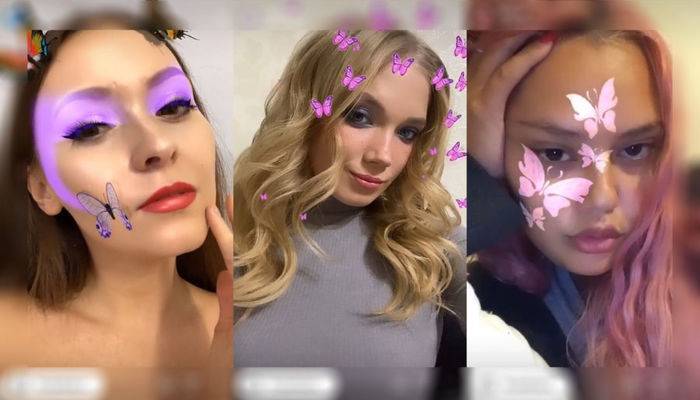

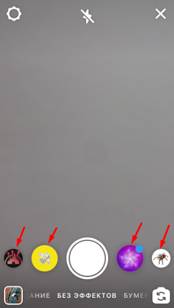
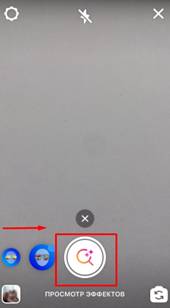
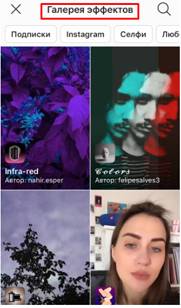
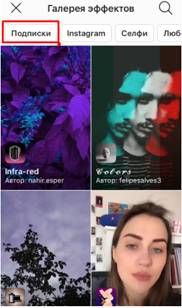
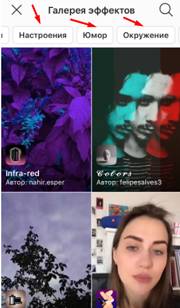
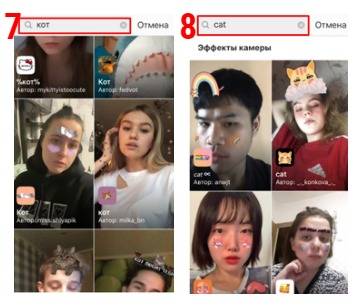
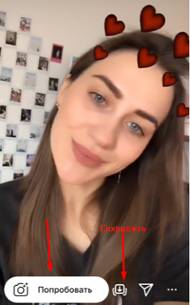
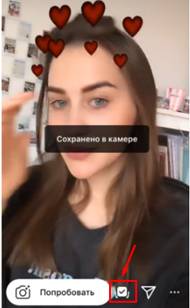

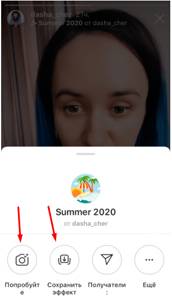
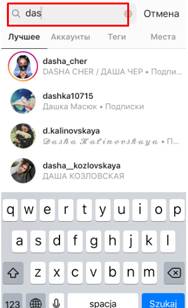
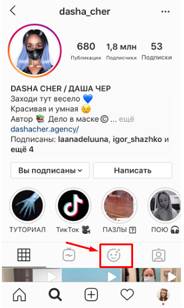
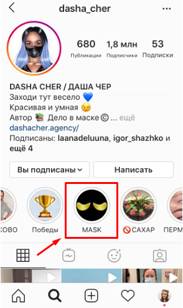
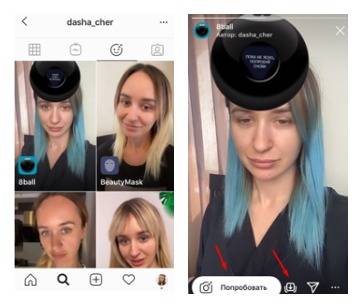









 Сделайте свайп вправо, то есть пролистните иконки, расположенные от белой кнопки вправо и найдите в конце галереи значок «Просмотр эффектов».
Сделайте свайп вправо, то есть пролистните иконки, расположенные от белой кнопки вправо и найдите в конце галереи значок «Просмотр эффектов».
 Перейдите в галерею эффектов.
Перейдите в галерею эффектов. 


